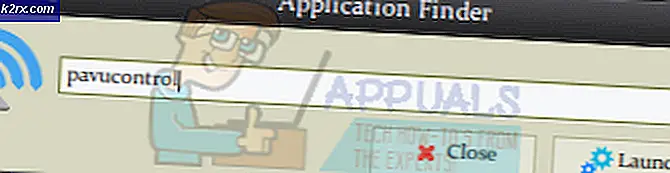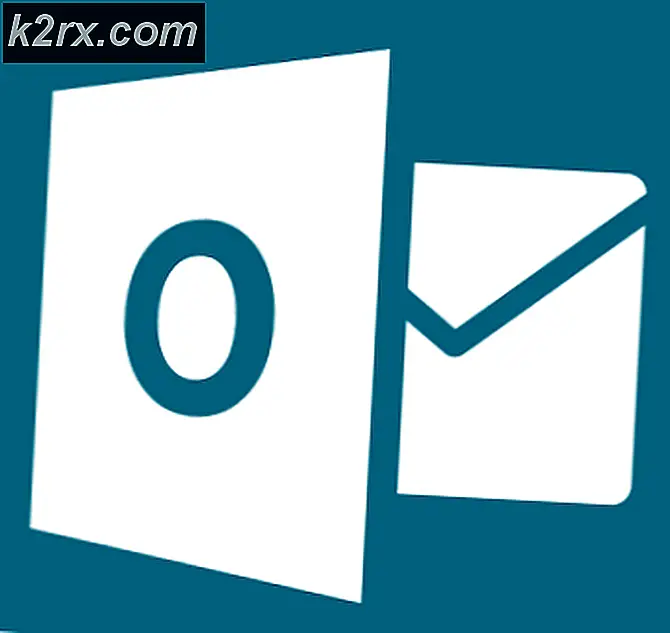Gewusst wie: Überwachen Sie Ihre Bandbreite
In der heutigen Zeit erlauben die meisten der Unlimited-Pläne, die von Internet-Dienstanbietern bereitgestellt werden, tatsächlich keine unbegrenzte Datennutzung. Stattdessen gibt es in diesen Plänen Datenobergrenzen, die festlegen, wie viele Daten der Internetverbindung des Benutzers zugewiesen werden. Sobald die Datennutzung des Benutzers die Datenobergrenze erreicht, wird die Verbindung unterbrochen und die Verbindung zum Internet unterbrochen. Da dies der Fall ist, ist es für die meisten Internetnutzer im Grunde unerlässlich geworden, sowohl ihre Bandbreite als auch die Menge an Daten, die sie verwenden, zu überwachen, um in Echtzeit darüber informiert zu werden, wie viel von ihrem Datennutzungslimit sie verwendet haben und wie viel ist übrig.
So einfach wie das Verfolgen der Menge von Daten, die in und aus Ihrer Internetverbindung gekommen sind, klingt, mit so vielen Bandbreiten- und Datennutzungsüberwachungsoptionen da draußen, haben die meisten Leute keine Ahnung, welchen Weg sie nehmen sollten, um ihre Bandbreite zu überwachen und Datennutzung. Nun, im Folgenden finden Sie einige der besten und effektivsten Methoden (und Medien), mit denen Sie sowohl Ihre Bandbreite als auch Ihre Datennutzung überwachen können:
Methode 1: Verwenden Sie GlassWire
GlassWire ist eine der besten Firewall-Anwendungen von Drittanbietern für das Windows-Betriebssystem, aber GlassWire kann viel mehr, als nur Ihrem Windows-Computer eine zusätzliche Sicherheitsschicht vor externen Bedrohungen zu bieten. GlassWire ist ein großartiges Tool, mit dem Sie auch Ihre Bandbreite und Datennutzung überwachen können. GlassWire kann kostenlos heruntergeladen werden, indem Sie hier klicken und auf die Schaltfläche Download GlassWire Free klicken . Sobald Sie GlassWire heruntergeladen haben, gehen Sie vor und installieren Sie es, und führen Sie dann die Anwendung aus.
Wenn Sie GlassWire öffnen, erhalten Sie als Erstes eine grafische Darstellung aller Netzwerkaktivitäten Ihres Computers in Echtzeit - das bedeutet, dass die Informationen im Diagramm jede Sekunde aktualisiert werden, sodass Sie immer die neuesten Informationen zur Netzwerkaktivität haben. Die Registerkarte " Verwendung" der Anwendung ist jedoch der Ort, an dem sie wirklich glänzt. Auf der Registerkarte " Verwendung" finden Sie eine Zusammenfassung der Datenmenge, die im letzten Monat auf Ihren Computer gelangt und nicht mehr auf Ihrem Computer verfügbar ist. Sie können auch die Bandbreite und die Datennutzung Ihres Computers wöchentlich oder sogar am Tag anzeigen.
Neben der Anzeige der Datenmenge, die sowohl eingehende als auch ausgehende Verbindungen verwenden, können Benutzer auf der Registerkarte " Nutzung" auch einen Drilldown in einzelne Apps und Programme durchführen, die Bandbreite und die verwendeten Daten überprüfen und überprüfen herauszufinden, mit welchen Hosts und Servern sie verbunden sind, und sogar so weit gehen, um herauszufinden, um welche Art von Datenverkehr es sich handelt.
PRO TIPP: Wenn das Problem bei Ihrem Computer oder Laptop / Notebook auftritt, sollten Sie versuchen, die Reimage Plus Software zu verwenden, die die Repositories durchsuchen und beschädigte und fehlende Dateien ersetzen kann. Dies funktioniert in den meisten Fällen, in denen das Problem aufgrund einer Systembeschädigung auftritt. Sie können Reimage Plus herunterladen, indem Sie hier klickenMethode 2: Verwenden Sie die Webschnittstelle Ihres Internetdienstanbieters
Fast jeder einzelne Internet Service Provider hat eine Web-Schnittstelle von Web-Portal für die Bequemlichkeit ihrer Kunden, und das ist besonders der Fall mit Internet-Service-Provider, deren Unlimited Internet-Pläne tatsächlich Daten Caps und sind begrenzt. Die meisten Internetdienstanbieter-Webschnittstellen und -Portale haben einen Bereich, der speziell der Menge an Daten gewidmet ist, die der Benutzer verwendet hat. Eine der besten und einfachsten Methoden zur Überwachung Ihrer Datenmenge besteht darin, einfach auf die Webschnittstelle Ihres Internetdienstanbieters zuzugreifen und nach diesem Bereich zu suchen, da dieser Bereich Ihre monatlichen Datennutzungsstatistiken enthält. Der Name dieses Bereichs enthält entweder den Begriff Daten, das Wort Verwendung oder beides.
Der einzige Nachteil bei der Verwendung dieser Methode zur Überwachung Ihrer Bandbreite ist die Tatsache, dass die meisten Internetdienstanbieter ihre Webschnittstelle nur einmal oder zweimal täglich mit neuen Datennutzungsstatistiken aktualisieren, sodass Sie keine Echtzeitstatistiken erhalten können.
Methode 3: Verwenden Sie DD-WRT
Die am meisten empfohlene Methode zur Überwachung Ihrer Bandbreite in dieser Liste ist definitiv diese, da Sie damit die Bandbreite überwachen können, die von ALLEN Geräten verwendet wird, die mit einem bestimmten Internet-Netzwerk verbunden sind und nicht nur von Ihrem eigenen Computer. Bei dieser Methode werden die Datenpakete überwacht, die nicht über einen Computer oder ein Telefon, sondern über den Router selbst gesendet werden. Da alle Geräte in Ihrem persönlichen Internet-Netzwerk mit Ihrem Router verbunden sein müssen, um auf das Internet zugreifen zu können, erhalten Sie eine vollständige Vorstellung davon, wie viel Internet in Ihrem Internet-Netzwerk verwendet wird. Dies wird unter Verwendung eines Programms - oder einer Router-Firmware eines Drittanbieters, um genauer zu sein - erreicht, die als DD-WRT bekannt ist. Um die Bandbreite und Datennutzung Ihres gesamten Netzwerks mit DD-WRT zu überwachen, müssen Sie:
Geh hier, suche deinen Router und lade DD-WRT dafür herunter.
Installieren Sie DD-WRT .
Greifen Sie auf die DD-WRT-Weboberfläche zu .
Navigiere zum Status
Klicken Sie auf Bandbreite . Hier sehen Sie Zahlen, die sich auf die Menge der Daten beziehen, die über Ihren Router in Ihr Internet-Netzwerk eingespeist und aus diesem gesendet wurden.
PRO TIPP: Wenn das Problem bei Ihrem Computer oder Laptop / Notebook auftritt, sollten Sie versuchen, die Reimage Plus Software zu verwenden, die die Repositories durchsuchen und beschädigte und fehlende Dateien ersetzen kann. Dies funktioniert in den meisten Fällen, in denen das Problem aufgrund einer Systembeschädigung auftritt. Sie können Reimage Plus herunterladen, indem Sie hier klicken